Примечание: вы не можете подключиться к устройству Андроид с устройством iOS. Так что, пожалуйста, не задавайте лишних вопросов.
Допустим, вы и ваши друзья хотят поиграть в Карманную версию Minecraft вместе, но вы находитесь в машине или в месте, где нет Wi-Fi. Если вы с друзьями пользуетесь устройствами Андроид (телефон или планшет), вы можете создать свой собственную сеть с Bluetooth. Вот как это сделать:
Инструкция для хоста:
Если у вас телефон с данными, и вы не хотите чтобы ими пользовались ваши друзья, отключите данные или поставьте телефон в «Режим полета».
1. На устройстве, которое примет Карманную версию Minecraft, перейдите в «Настройки» и включите «Bluetooth».
2. Под «Беспроводные сети» нажмите кнопку «Ещё», «Режим модема» и выберите опцию «Bluetooth-модем».
3. Вернитесь в главное меню, выберите опцию «Bluetooth» и наверху нажмите имя вашего устройства, чтобы стать видимым для окружающих.
4. Наконец, откройте Карманную версию Minecraft и запустите мир. Убедитесь, что в настройках Minecraft есть «Локальный Мультиплеер».
Как перекинуть приложение через Bluetooth
Инструкция для игроков:
1. Перейдите в «Настройки», выберите опцию «Bluetooth» и нажмите «Поиск устройств»
2. Когда вы увидите устройство вашего друга, нажмите на него. Оба игрока получат уведомление с просьбой о сопряжении устройств. Нажмите «Да»
3. Игрок сможет соединиться с миром хоста.
1.Только хост (тот, кто создал связь по Bluetooth) может создать мир. Если кто-то еще захочет сделать свой мир, он должен создать связь со своего устройства.
2. Если устройство игрока не обнаруживает Minecraft Мир хоста, игрок должен перейти в «Настройки» > «Bluetooth» > «Устройство хоста» и убедиться что «Доступ в интернет» проверяется.
3. Связь Bluetooth не такая сильная, как WiFi, и чем больше игроков будет в игре, тем больше будет лагов. Для лучшего соединения попробуйте выключить на всех подключенных устройствах WiFi.
Вам будет интересно: «Я играю в Minecraft при помощи глаз»
4.Если хост не подключает Bluetooth-модем или не видит опции для этого, попробуйте установить это приложение.
Если у вас возникли проблемы, не стесняйтесь написать комментарий внизу.
Видеоинструкция по подключению устройств на android для игры в Minecraft Pocket Edition через Bluetooth

Решение, как передать по Блютуз приложение между смартфонами на Андроид, есть уже давно. Это очень удобная возможность поделиться программой, если под рукой нет интернета. Конечно, способ устаревший и медленный, но я сам иногда им пользовался. Например, во время похода я смог передать другу apk-файлом с картами.

Передать приложение по Блютуз с Андроида на Андроид можно при использовании файловых менеджеров и специальных программ. Самые популярные для этих целей – APK Extractor и ES Проводник.
Использование APK Extractor
APK Extractor специально предназначен для «упаковки» и пересылки приложений. Он совершенно бесплатен. Порядок работы следующий:
ES Проводник
ES Проводник – популярный бесплатный файловый менеджер. Здесь есть и своя «читалка» для книг, и менеджер загрузок, и музыкальный плеер, и много других функций, в том числе и нужная нам. Перед тем как передать по Блютуз приложение с помощью этого метода, следует выполнить следующие действия:
Ответ на вопрос, можно ли передать по Блютузу приложение, положительный только для телефонов на Андроиде. Системы от Apple не поддерживают установку из сторонних источников.
Полезная утилита: как передать SHAREit шарит через Блютуз
SHAREit (шарит) – очень удобный способ обмениваться файлами через Вай-Фай. Я им пользуюсь и чтобы перебросить фото друзьям, и передать файлы между своим телефоном и планшетом. Файлы можно отправлять напрямую с гаджета на гаджет – а это бесплатно и быстро. Для этого установленная программа должна присутствовать на обоих смартфонах.
Если SHAREit есть лишь на одном девайсе, то можно скопировать её на второй. Инструменты самой программы позволяют передать shareit шарит через Блютуз. Для этого выполните такие шаги:
- Открыть SHAREit.
- Нажать на фигурку человека со знаком плюс (на экране в правом верхнем углу). Откроется список со способами передачи файла. Нужно выбрать «Блютуз».

- На телефон получателя будет загружен файл «base.apk». Нужно его запустить.
- Если Андроид не разрешит установку программы, необходимо разрешить установку из сторонних источников.
- Программа установлена и готова к работе.
Это основные способы, которыми можно передать приложение по Блютуз. Они могут пригодиться в самых разных ситуациях. Хотя метод и устарел, иногда он может оказаться очень актуальным.
Как передать по Блютуз приложение : 3 комментария
СКАЖИТЕ ПОЖАЛУЙСТА А КАК СТАВИТЬ ВОСКРЕЦАТЕЛЬНЫЙ ЗНАК Я ПРОСТО НЕ ЗНАЮ
На компьютере нажмите одновременно shift и 1. На телефоне есть отдельный значок !

Я задумался, как передать фото с телефона на компьютер через Bluetooth, когда под рукой не было ни сети Wi-Fi, ни провода. Конечно, передать фото можно многими способами, однако этот оказался самым удобным. Несколько минут – и можно передать сотню фото.
Когда я разобрался со всеми нюансами сам, то составил порядок действий, чтобы мои друзья сами смогли передать файл с телефона на компьютер через Блютуз. Если раньше это казалось вам сложной задачей, то данная пошаговая инструкция подойдёт даже «для чайников» в этом вопросе.
Шаг 1. Первое добавление гаджета Bluetooth
В трее (справа внизу, рядом с часами и выбором языка) найдите иконку Bluetooth. Она может быть скрыта за небольшим треугольником. Нажмите на него правой кнопкой и затем – «Добавить устройство».

Ноут покажет список доступных для подключения гаджетов. Выберите свой смартфон. Важно, чтобы Блютуз был включен на двух девайсах, а также чтобы и телефон, и компьютер были «видимыми» в сети.
Если значка нет:
- для Виндовс 8 или «Десятки» нужно зайти в «Параметры». Там в «Устройствах» найдите Bluetooth. Проверьте, что он включен, и там же нажмите на плюс – добавление устройства. Телефон относится к первой категории «Мыши, клавиатуры и т.д.»; после добавления, можно как отправлять фото на ноут, так и передать с компа на смартфон нужные фото;

- для компьютеров с Win7 я перехожу к свойствам так: нажмите «Пуск», наберите в поиске «Bluetooth» и затем «Изменить настройки». Здесь можно поставить все галочки – компьютер станет видимым, а значок появится в углу экрана. Дополнительно, в окне есть четвёртая вкладка, где можно выбрать, где сохраняются файлы переданные по Bluetooth на компьютер.

Важно: если шаг 1 не работает и компьютер не видит ваш телефон, попробуйте найти ПК со смартфона. Или можно перейти сразу к шагу 3, чтобы скачать фото через Блютуз с телефона на компьютер. Дальше выполните инструкции на экране, они вернут вас к шагу2. На некоторых ноутах у меня всё начинает работать именно после этого.
Шаг 2. Соединение устройств

Когда устройства соединятся, на компьютере начнётся процесс установки драйверов. Обычно он длится несколько минут. Затем девайсы будут соединены. Всё готово, можно теперь перекинуть фото с телефона на компьютер через Блютуз.
Шаг 3. Передать фотографии
Теперь перенести фото с телефона на компьютер не составит труда. Кликните на значке в трее и далее на пункт «Принять файл». Появится окно ожидания. Если такого пункта в меню нет, то вызовите «Пуск», наберите в поиске «Bluetooth» и выберите «Передача файлов…». В окне, которое появится, выберите, принимать или отправлять.

Теперь, когда открылось окно ожидания файлов, можно скинуть фотки. На смартфоне перейдите в галерею и нажмите «поделиться». Место назначения выберите «Bluetooth».
В Виндовс 10 будет предложено выбрать для них путь, куда они будут сохранены. В Виндовс 7 обычно это папка «Документы». На экране появится строка с прогрессом передачи.

Конечно же, перед тем как передать файлы, нужно убедиться, что Блютуз есть на ноутбуке и что он исправен. Если нужно – обновить драйвера. Эти вопросы также решаемы. Если этот способ не работает, а информацию нужно передать срочно, всегда есть другие способы:
- приложения для прямой передачи через Wi-Fi с телефона на компьютер;
- закачать фото в облачное хранилище, вроде Яндекс.Диск;
- передать себе файл в мессенджерах;
- передать фотографии через электронную почту;
- USB кабель.
Когда всё налажено, перенести фото с телефона на компьютер можно всего за несколько минут. Передача данных в новых устройствах становится всё быстрее и быстрее.
Передать с телефона на ПК через Bluetooth : 2 комментария
А где теперь фотографии которые я перенесла на комп?
как устроить соединение телефона и компа по блютузу, вай фай фключен в телефоне и блютуз включен и там и там

Как играть в Minecraft PE по Bluetooth (для Андроид-версии)
Примечание: вы не можете подключиться к устройству Андроид с устройством iOS. Так что, пожалуйста, не задавайте лишних вопросов.
Допустим, вы и ваши друзья хотят поиграть в Карманную версию Minecraft вместе, но вы находитесь в машине или в месте, где нет Wi-Fi. Если вы с друзьями пользуетесь устройствами Андроид (телефон или планшет), вы можете создать свой собственную сеть с Bluetooth. Вот как это сделать:
Инструкция для хоста:
Если у вас телефон с данными, и вы не хотите чтобы ими пользовались ваши друзья, отключите данные или поставьте телефон в «Режим полета».
1. На устройстве, которое примет Карманную версию Minecraft, перейдите в «Настройки» и включите «Bluetooth».
2. Под «Беспроводные сети» нажмите кнопку «Ещё», «Режим модема» и выберите опцию «Bluetooth-модем».
3. Вернитесь в главное меню, выберите опцию «Bluetooth» и наверху нажмите имя вашего устройства, чтобы стать видимым для окружающих.
4. Наконец, откройте Карманную версию Minecraft и запустите мир. Убедитесь, что в настройках Minecraft есть «Локальный Мультиплеер».
Инструкция для игроков:
1. Перейдите в «Настройки», выберите опцию «Bluetooth» и нажмите «Поиск устройств»
2. Когда вы увидите устройство вашего друга, нажмите на него. Оба игрока получат уведомление с просьбой о сопряжении устройств. Нажмите «Да»
3. Игрок сможет соединиться с миром хоста.
1.Только хост (тот, кто создал связь по Bluetooth) может создать мир. Если кто-то еще захочет сделать свой мир, он должен создать связь со своего устройства.
2. Если устройство игрока не обнаруживает Minecraft Мир хоста, игрок должен перейти в «Настройки» > «Bluetooth» > «Устройство хоста» и убедиться что «Доступ в интернет» проверяется.
3. Связь Bluetooth не такая сильная, как WiFi, и чем больше игроков будет в игре, тем больше будет лагов. Для лучшего соединения попробуйте выключить на всех подключенных устройствах WiFi.
4.Если хост не подключает Bluetooth-модем или не видит опции для этого, попробуйте установить это приложение.
Если у вас возникли проблемы, не стесняйтесь написать комментарий внизу.
Видеоинструкция по подключению устройств на android для игры в Minecraft Pocket Edition через Bluetooth
Minecraft Pocket Edition 0.8.0 Beta build 3
Полезный софт для Minecraft PE 0.7.1 — BlockLauncher Pro 1.1.1
Исправления багов в этой версии:
Ввод текста на устройствах с Android теперь работает правильно. Исправлены ошибки мультиплеера и Realms.
- В хроме не открывается soundcloud
- Как написать большую цифру на ноутбуке
- Для чего нужен дневник дио в autocad
- Работа vegas pro 13 остановлена что делать
- Rx 580 directx 12 поддерживает ли
Источник: kompyutery-programmy.ru
Как перекинуть приложение через блютуз

Bluetooth-технология существует с давних времен. Поэтому она успела зарекомендовать себя в качестве надежного способа передачи данных. В некоторых случаях такой метод будет более меленным, чем через Wi-Fi, например, при передаче большого объема данных. Несмотря на все нюансы, способ все еще пользуется популярностью.
Особенности отправки приложений
У отправки приложений через Блютуз имеются определенные особенности, они разнятся в зависимости от используемой операционной системы. Перед началом работы с Bluetooth, рекомендуется ознакомиться с ними более подробно.
На Android
У пользователей системы Андроид обычно не возникает сложностей с эксплуатацией Блютуза. Если по каким-либо причинам установка программ запрещена, необходимо сделать разрешение.
Инструкция будет следующей:
- Следует зайти в «Настройки».
- Затем выбрать пункт «Приложения».
- Затем снова кликнуть «Настройки».
- Затем выбрать ту программу, через которую будет производиться установка файлов.
- После этого найти раздел «Неизвестные источники» и нажать «Разрешить установку изделий из неизвестных источников».
Стоит учитывать, что данный порядок действий подходит только для самых новых версий Андроида. Также имеет значение модель телефона, поэтому названия разделов могут меняться.
На более старых версиях необходимо сделать следующее:
- Зайти в меню «Настройки».
- Нажать на раздел «Безопасность».
- Поставить галочку возле пункта «Неизвестные источники».
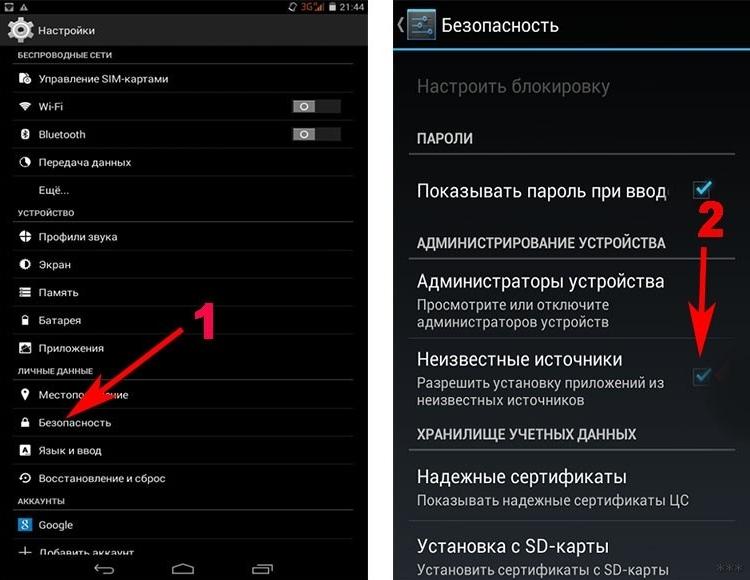
Проделанные действия всегда можно отменить.
На iOS
Между iOS и Android отсутствует возможность прямой передачи данных. Поэтому пользователю придется найти сторонний софт, отвечающий требованиям безопасности. Только при таком раскладе передача данных будет возможной.
Следует учитывать, что у iOS-устройств имеется ряд ограничений, связанный с установкой различных файлов и приложений. Данная система не позволяет применять различное ПО, загруженное из непроверенных источников. Поэтому необходимо также найти рабочую схему передачи файлов, которая позволит принимать, устанавливать и отправлять различные данные.
Найти подходящий эмулятор для Айфона или Айпада будет достаточно просто, главное внимательно читать отзывы и избегать непроверенных интернет-площадок.
На компьютер
Главное, что требуется подготовить перед началом работы с компьютером – это специальный Bluetooth адаптер. Это особое устройство, которое позволяет создать соединение между смартфоном и ПК.
Также стоит уделить особое внимание функции Share Me. Она действует через Wi-Fi протокол, при этом не требуется прямое подключение к интернету.
Если требуется передача файлов на ноутбук, тогда специальный адаптер может и не потребоваться. У большинства моделей имеется встроенный Bluetooth, который даже не требуется настраивать. Исключением могут быть совсем старые модели ноутбуков.
Как передать приложение по Блютузу с помощью встроенных опций телефона
Передача данных через Блютуз на телефонах Андроид выглядит следующим образом:
- необходимо активировать Bluetooth на обоих девайсах, а также активировать видимость устройства для других телефонов;
- затем нужно выбрать конкретный файл и из всех указанных способов передачи кликнуть на Блютуз;
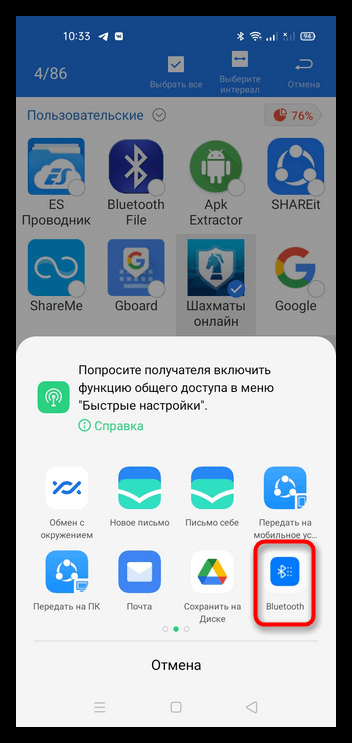
- выбрать в списке доступных устройств девайс получателя;
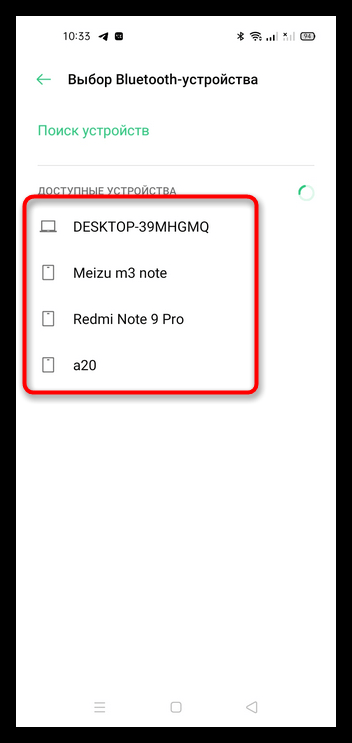
- подтвердить принятие файла с телефона получателя;
- дождаться успешного завершения передачи.
С помощью данной инструкции можно передавать картинки, фотографии, приложения и другие файлы.
Как перекинуть приложение по Блютузу с помощью Google
Также пользователи могут делиться приложениями и играми через Google Play. Подобный функционал доступен в большинстве стран. Для работы потребуется только Блютуз или Wi-Fi.
Пользователю необходимо выполнить следующие действия:
- Открыть приложение Google Play.
- Кликнуть на значок профиля в верхнем углу экрана.
- Выбрать пункт «Управление приложениями и устройством».
- Найти вкладку «Общие сведения» и нажать возле нее на пункт «Отправить». Указать способ отправки (через Блютуз).
- Выбрать конкретные игры и приложения.
- Кликнуть «Отправить».
- Затем выбрать получателя данных.
- Затем нужно дождаться, пока получатель одобрит на своем устройстве принятие файлов.
- Чтобы процедура прошла без перебоев, получатель игры должен действовать согласно пошаговому руководству, которое появится у него на экране.
Нужно помнить, что как только передача игр будет завершена, необходимо кликнуть на пункт «Отключить». Он будет находиться в правом верхнем углу.
Чтобы получить игры и приложения этим же способом, нужно выполнить следующие шаги:
- Открыть Google Play.
- В правом верхнем углу нажать на значок профиля.
- Кликнуть на «Управление приложениями и устройством».
- Затем на вкладке «Общие сведения» выбрать пункт «Принять».
- Как только все выбранные отправителем игры будут переданы, нужно обязательно дождаться кода подключения. Если он совпал, следует снова кликнуть «Принять».
Все загруженные приложения потребуется сразу же установить, чтобы в дальнейшем не потерять их среди других данных и APK-файлов.

Как скинуть игру по Блютузу через утилиту
Существуют специальные программы, облегчающие процесс передачи данных с одного устройства на другое. Стоит рассмотреть процесс передачи на примере утилиты Share Apps:
- необходимо открыть предварительно установленную программу;
- затем найти в списке всех игр и файлов тот, который нужен;
- кликнуть на иконку в правой части экрана;
- выбрать пункт Bluetooth (с помощью данной программы также можно отправлять данные через социальные сети или почту);
- подключиться ко второму устройству;
- подтвердить подключение на принимающем девайсе;
- дождаться окончания передачи.
Аналогичный принцип действия имеется во всех приложениях, созданных для удобной и быстрой передачи файлов через Bluetooth
Чтобы не ошибиться с выбором подходящей утилиты, стоит рассмотреть рейтинг наиболее проверенных и практичных приложений.
Большинство программ подходит для любых моделей телефонов, независимо от их года выпуска.
| Наименование | Описание | Рейтинг |
| APK Extractor | Удобная программа, созданная для передачи файлов через Блютуз. Работает только на устройствах с системой Андроид. Утилита может конвертировать игры в APK-файлы, которые очень удобно передавать с одного устройства на другое. Все переданные файлы можно извлекать и копировать на имеющуюся карту памяти. Одно из главных преимуществ приложения – не требуется наличие root-прав. | ★★★★★ |
| Bluetooth Auto Connect | Лучший Блютуз-клиент для тех пользователей, которые не любят разбираться в сложных интерфейсах. Программа подходит для передачи любых файлов посредством Bluetooth-соединения. Пользователь может обеспечить быструю настройку передачи в течение пары минут. | ★★★★ ★ |
| A2DP Connect | Программа, которая отображается в виде виджета на главном экране смартфона. Можно в пару кликов передавать файлы через Блютуз-соединение. Утилита успешно контактирует со всеми видами файлов и приложений, поэтому у пользователя не возникнет трудностей. Для использования программы не требуется изучение инструкции, все действия достаточно просты и можно самостоятельно понять, как настроить передачу. | ★★★ ★★ |
| Bluetooth File Transfer | Для передачи файлов достаточно установить программу на своем смартфоне или другом устройстве. После установки потребуется лишь выбрать конкретные файлы и запустить передачу на другое устройство. Общий вес приложения всего 2 мб, поэтому утилита не помешает даже на телефоне с малым количеством встроенной памяти. | ★★ ★★★ |
| Share Apps | Несмотря на то, что в названии программы указана передача приложений, данная утилита позволяет отправлять и принимать любые виды файлов. Файлы отсортированы и подаются пользователю в удобном виде. Можно за пару кликов настроить передачу данных. | ★★ ★★★ |
Источник: tarifkin.ru
Как передавать файлы по Bluetooth между телефоном и ноутбуком (компьютером)

Однако, как я заметил, у некоторых пользователей не получается с первого раза вникнуть в процесс. Собственно, цель этой статьи — как раз помочь в этом вопросе.
Также в статье вы найдете ссылки на инструкции с альтернативными решениями проблем с Bluetooth. Думаю, материал будет полезен всем начинающим пользователям.
Дополнение!
Еще 7 способов, как загрузить фото и файлы с телефона на компьютер. Пригодится тем, у кого не работает Bluetooth.
Передача файлов между ноутбуком и телефоном / на примере
Ниже я покажу каждый шаг на примере ОС Windows 10 (как самой современной ОС) и телефоном на Android (как самым популярным).
Добавлю, что в этой статье я буду исходить из того, что у вас драйвера установлены, устройство само по себе рабочее, проблем никаких нет (в большинстве случаев, так оно и есть — современная Windows 10 уже на этапе установки распознает и ставит драйвера для большинства оборудования, в том числе и для Bluetooth адаптера).
Дополнение!
Для тех, у кого Bluetooth не видит телефон (или, например, нет значка в трее, возникают какие-то ошибки и пр.) — ознакомьтесь вот с этим материалом.
ШАГ 1
И так, первое, что необходимо сделать — это щелкнуть по значку Bluetooth в трее (если у вас его нет — см. это) и выбрать «Добавление устройства Bluetooth» .
Если значка нет, попробуйте открыть: » ПУСК / ПАРАМЕТРЫ / УСТРОЙСТВА / Bluetooth и другие устройства «.

Добавление устройства — см. трей
Заметки в помощь!
1) Как включить Bluetooth на ноутбуке — инструкция по шагам
2) Не работает Bluetooth в Windows 10 — решение проблемы
ШАГ 2
В параметрах проверьте, что Bluetooth включен, а затем нажмите кнопку «Добавление Bluetooth или другого устройства» . Пример на скриншоте ниже.

Проверяем, включен ли Bluetooth и начинаем поиск устройства
ШАГ 3
Далее указываете тип устройства (для телефона, компьютерных мышек, перьев и пр. — выбирают первый тип, см. пример ниже ).

Добавление устройства (Windows 10)
ШАГ 4
После чего обратите внимание на телефон: в его настройках также должен быть включен Bluetooth , а также он должен видеть имя вашего ноутбука (компьютера).
Щелкнув по имени устройства, вы должны увидеть окно-запрос с предложение сопряжения устройств (на нем еще будет показан цифровой код).
Необходимо согласиться на сопряжение устройств (и на ноутбуке, и на телефоне). В некоторых случаях может потребоваться ввести код сопряжения, который вы увидите на своем экране телефона.

Доступные устройства — подключить // Android
ШАГ 5
Если все прошло как положено, и устройства спряглись (соединились) — вы должны увидеть уведомления о том, что устройства готовы к использованию.

Устройство готово к использованию
ШАГ 6
Ниже я покажу, как передать файлы с телефона на ноутбук (этот вариант наиболее часто-используемый. Однако, обратная операция будет проходить аналогично!).
И так, на ноутбуке нажимаете по значку Bluetooth (в трее, рядом с часами) и в появившемся меню выбираете «Принять файл» .

Windows 10 — принять файл по Bluetooth
ШАГ 7
Далее должно появиться окно с ожиданием передачи. Отображение непосредственного обмена и самих файлов начнется после того, как они будут отправлены с телефона (ну либо другого устройства).
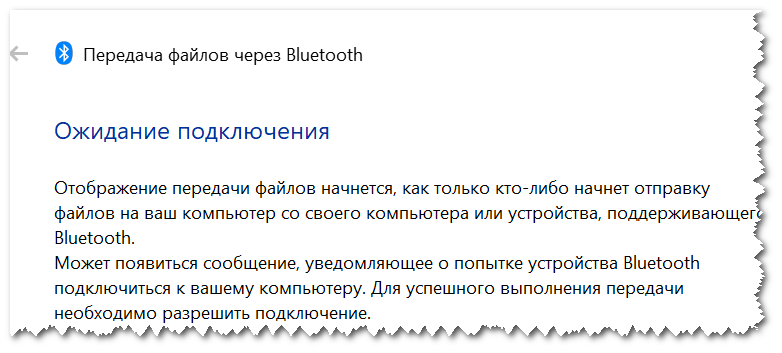
ШАГ 8
Теперь на телефоне можно выбрать какие-нибудь файлы (например, фотографии), нажать на кнопку «Поделиться » в углу экрана и в списке доступных вариантов выбрать «Bluetooth» .
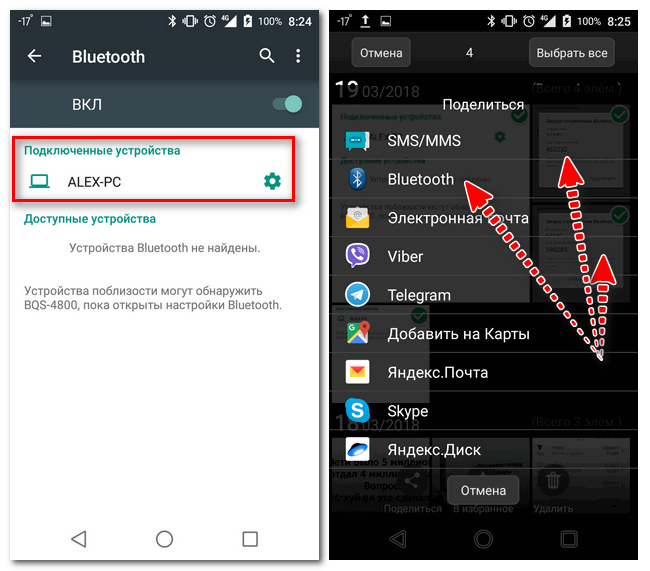
Выбираем и передаем файлы
ШАГ 9
На ноутбуке в окне передачи файлов вы должны увидеть загрузку — как только она будет завершена, Windows предложит указать место, где сохранить полученные файлы.
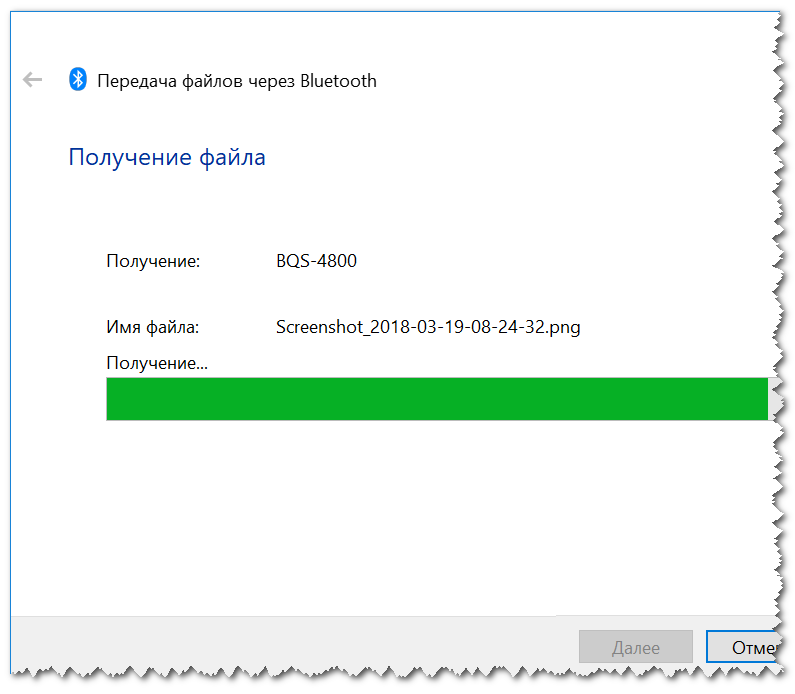
Получение файлов (когда все файлы будут переданы, вам останется только сохранить их на диске)
Собственно, вот и весь процесс передачи.
Если все работает и проблем с теми же драйверами нет — то весь процесс копирования проходит очень быстро (даже для сотни файлов потребуется всего несколько минут ).
PS
После того, как передадите файлы, не забудьте выключить Bluetooth (и на ноутбуке, и на телефоне). Дело в том, что адаптер Bluetooth достаточно требовательный к питанию, и если его не выключать — то аккумуляторная батарея в вашем устройстве сядет быстрее (актуально для телефонов и ноутбуков)!
Если вы пользуетесь ноутбуком только с зарядником, то вам никакой нужды в отключении Bluetooth, после передачи данных, нет.
Первая публикация: 09.04.2018
Источник: ocomp.info